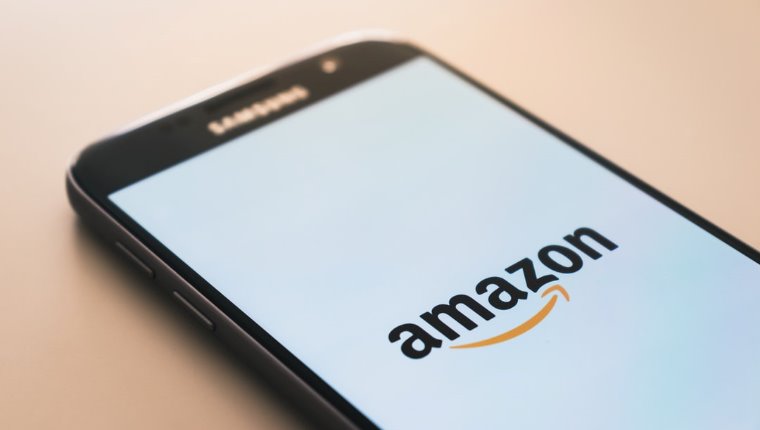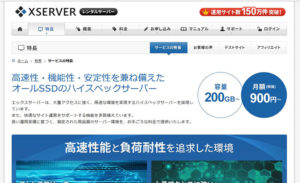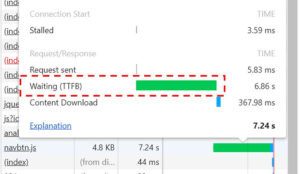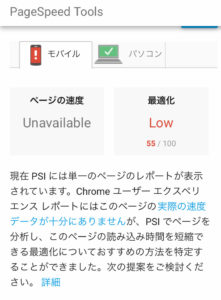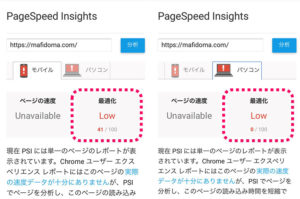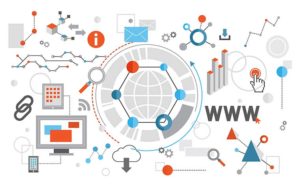mafiです。
 きもうさ
きもうさ・Tp-linkを購入したけれどもPCに繋がらない
・設定から確認したら「アダプターエラー」の表示が出る
・せっかく買ったので、使えるように解決方法を知りたい
こんなトラブル、めちゃくちゃ多いです。
結論から言うと――
tp-link5.0 が悪いのではなく、PC側の仕様と相性が原因 です。
この記事では以下を分かりやすくまとめます。
- UB500(tp-link5.0)がつながらない本当の理由
- 使えるようにする具体的な方法
- オフラインPCでもOKな“アダプター不要 Bluetooth USB”
- 代わりに買うべきモデル(Amazonリンクあり)
目次
■ 結論:tp-link5.0(UB500)がつながらない原因は“ドライバー必須だから”
実際に私が購入したのはこちら👇
このUB500は「USBに挿すだけでは動きません」。
✔ UB500(tp-link5.0)の特徴
- ドライバー(アダプター)が必須
- オンライン環境でのダウンロードが必要
- 既存のBluetoothと“競合”してエラーが出やすい
- オフラインPCではほぼ使えない
つまり、
職場のネットに繋がないPCに挿しても絶対に動きません。
私もこれで数時間溶かしました…。
【対策①】UB500を使いたい場合:ドライバーを入れるしかない
方法は2つ。
① 既存のBluetoothをOFFにする
既存BluetoothがあるPCは高確率で“ケンカ”してエラーを吐きます。
② オンラインでドライバーをダウンロード
TP-Link公式からアダプター(ドライバー)をDLし、
USBメモリでオフラインPCに移動 → インストール。
👉 これで使えますが、職場PCはそもそもインストール不可の場合が多いです。
▶ → その場合は次の方法(対策②)が最適です。
【対策②】オフラインPCでBluetoothを使いたいなら“tp-link4.0(UB400)”が最強
結論、
tp-link5.0 ではなく tp-link4.0(UB400)を買ってください。
これは ドライバー不要でそのまま動く神アイテム です。
👇これ
なぜUB400が最強なのか?(重要)
✔ UB400の特徴
- Windows8〜11 → USBに挿すだけで自動認識
- オフラインPCでもOK
- アダプター不要
- ドライバーのインストール権限が要らない
- UB500よりエラーが圧倒的に少ない
✔ 注意
既にBluetooth機能のあるPCに挿すと“競合”して使えない場合あり。
→ BluetoothなしPC専用 と考えたほうが良いです。
Bluetoothキーボードの人がハマるワケ
Bluetoothキーボードには“USBレシーバーが付いてない”ため、
別売りUSBアダプター(tp-link)を使う必要があります。
一方、無線キーボードなら最初からレシーバーが付いています👇
エレコム ワイヤレスキーボード(USBレシーバー付)
無線キーボードに乗り換えるのも正解 です。
■【まとめ】tp-link5.0がつながらない理由と解決策
| 状況 | 原因 | 解決策 |
|---|---|---|
| UB500がつながらない | ドライバー必須・既存Bluetoothと競合 | ドライバーを入れる / 既存BTをOFF |
| オフラインPCで使いたい | UB500は不可 | UB400(4.0)を買う |
| Bluetoothキーボードだけ反応しない | USBレシーバーがない | UB400か無線キーボードを買う |